Huluで早送りする方法
知っておくべきこと
- テレビのリモコンで、 早送り また 正しい 方向ボタン。 Huluモバイル/デスクトップでドラッグ プログレスバー またはタップ 10秒進む アイコン。
- 録画されたコンテンツのコマーシャルをスキップするには、 強化されたDVR からのアドオン アカウント > アドオンの管理.
- テレビの生放送を早送りすることはできません。
この記事では、Huluを早送りする方法について説明します。 録画されたオンデマンドコンテンツを視聴するときにこの機能を使用する方法を学びます。
Huluをどのように早送りしますか?
先にスキップするには、テレビのリモコンの方向パッドまたは早送りボタン、またはHuluモバイルアプリまたはデスクトップアプリの再生オプションを使用します。
HuluTVアプリから早送り
早送りボタンに加えて、テレビのリモコンの方向パッドを使用してHuluを早送りできます。
を押します 早送りボタン リモコンを1回押すと、デフォルトの秒数だけ進みます。
-
押す 早送り 早送り速度を上げるための追加の回数。
たとえば、RokuのHuluは、最初のタップで一度にx4(4秒)のレートにデフォルト設定され、早送りボタンをさらに押すとx32(32秒)に増加します。
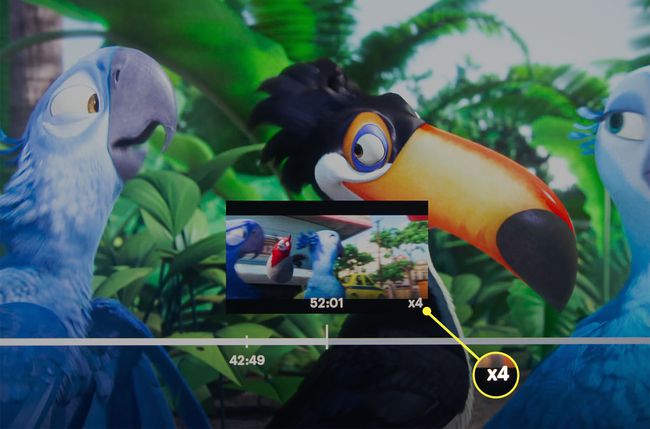
-
使用 右ボタン テレビのリモコンの方向パッドで、一定の増分で早送りします。 デフォルトの速度は通常、10〜15秒進んでいます。

または、 右ボタン 方向パッドで、10〜15秒のバーストですばやくスキップします。
Huluモバイルとデスクトップで早送り
HuluモバイルまたはWebアプリからの早送りでは、時間の増分をあまり制御できませんが、より簡単かつ迅速に使用できます。
-
希望の停止ポイントに到達するまで、プログレスバーのインジケーターをクリックまたはタップして右にドラッグします。
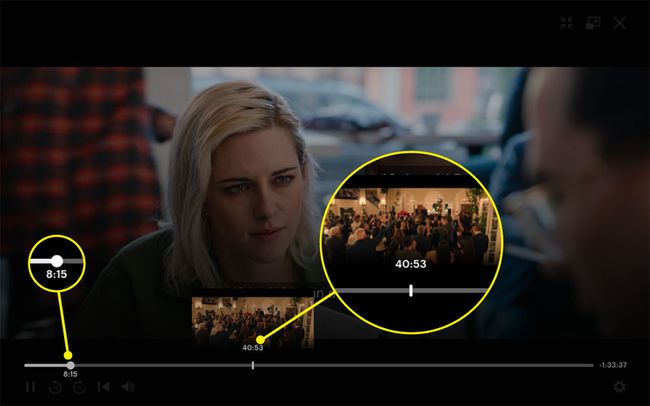
-
より小さな時間ブロックで先に進みたい場合は、 10秒進む 再生バーの下にあるアイコン。
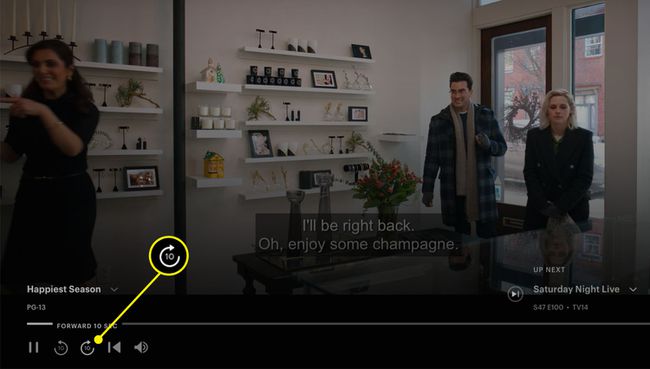
コンピューターを使用している場合は、再生バーを選択して、 前向き矢印 キーボードで一度に10秒先に進みます。
Google HomeまたはAlexaでHuluを設定している場合は、「Alexa、20秒スキップ」、「OK Google、2分早送り」などの音声コマンドを発行できます。
Huluでは早送りできますか?
Huluでは、すべてのプランで早送りが可能ですが、スキップできるものの自由度はサブスクリプションによって異なります。 Hulu(広告なし)プランでは、広告がないため、ストリーミングライブラリ内のすべてを早送りできます。
Hulu(広告なし)+ライブTVサブスクリプションをお持ちの場合は、多くのオンデマンドシリーズや映画を早送りできます。 HBOMaxやShowtimeなどのアドオンサービスのほとんどのコンテンツには広告がありません。 ただし、Huluライブラリ以外の一部のコンテンツには、ストリーミングの権利制限のために広告休憩が含まれています。
Huluで早送りできないのはなぜですか?
Huluの特定のコンテンツには、Hulu(広告なし)またはHulu(広告なし)+ライブTVプランのどちらを使用しているかに関係なく、スキップできない広告休憩が含まれています。 広告は、再生の開始時またはコンテンツ全体の特定の間隔で表示される場合があります。
タイトルを閲覧することで、プログラムに広告が付属しているかどうかを常に判断できるわけではありませんが、これらの役立つ手がかりは、広告の中断と早送りの制限を予期するように警告することができます。
- どれでも Huluの広告なしの例外リストに表示されます 過去に早送りできないコマーシャルを含めます。
- その日に放映されたエピソードは、広告なしのオンデマンドストリーミングではまだ利用できない可能性があります。
- ライブTVは、サブスクリプション階層に関係なく、早送りは禁止されています。
ストリーミング中に早送りできますか?
最近放映されたエピソード(通常は翌日)やHuluライブラリからの多くの広告なしの映画をストリーミングしながら早送りできます。 また、広告なしのサブスクリプションで中断のないストリーミングを楽しむことができます。
ライブコンテンツをストリーミングするときに先に進むことはできませんが、ライブTVの早送りの制限を回避する1つの方法は、ライブTVプランに加えて拡張DVR機能にアップグレードすることです。 それを行うには:
-
WebブラウザからHuluにログインし、 アカウント.
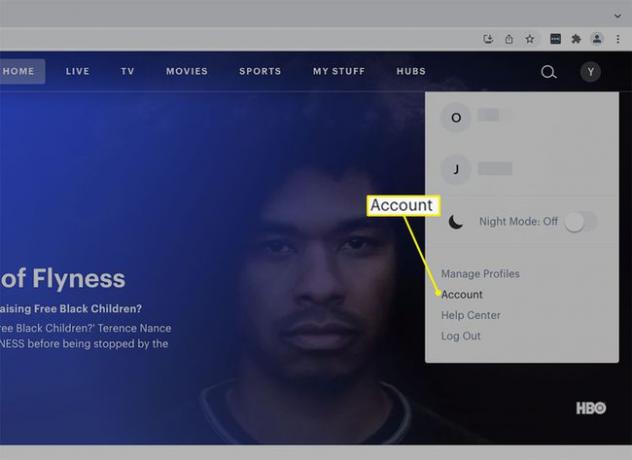
-
に移動 あなたのサブスクリプション > アドオンの管理.
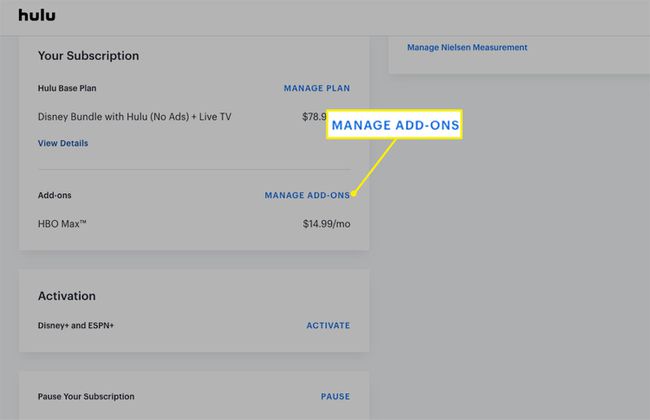
-
を選択 + (プラス)横 強化されたクラウドDVR チェックマークに変更します。
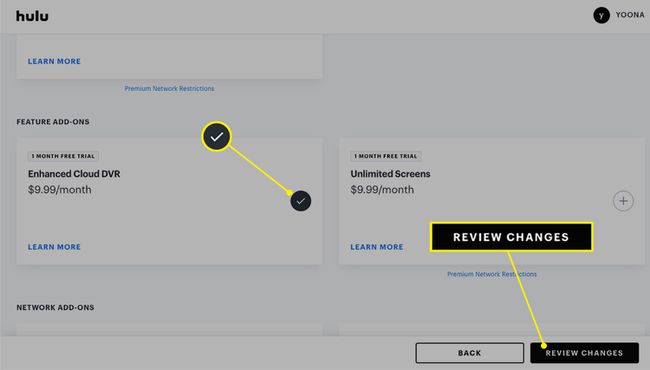
-
クリック 変更を確認する > 送信 HuluプランでDVRをアップグレードします。 これで、記録されたコマーシャルを過ぎて好きなように早送りできます。
Hulu DVRは初めてですか? 私たちを閲覧する HuluDVRの使用ガイド ライブコンテンツを記録する方法を学びます。
